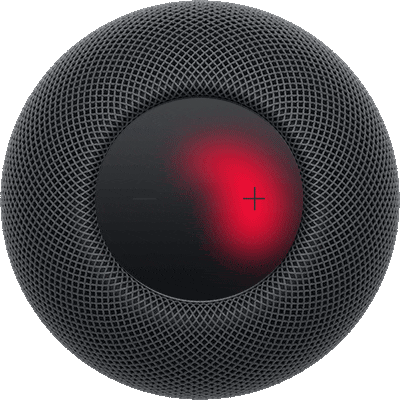HomePod 的隐私和安全性
隐私和安全性是设计 HomePod 的基石。你所说的任何内容都不会发送给 Apple 服务器,除非 HomePod 识别到“嘿 Siri”或“Siri”或者你在说出请求前按住 HomePod 顶部。HomePod 顶部的指示灯指示 HomePod 识别到了“嘿 Siri”或“Siri”。HomePod 与 Apple 服务器之间的所有通信均会加密,并使用匿名 ID 保护你的身份。有关隐私和 Siri 的详细信息,请参阅 Siri、听写与隐私网站。
在 HomePod 上关闭“Siri”或“嘿 Siri”
请说:“Siri,不听了。”
当“Siri”或“嘿 Siri”关闭时,按住 HomePod 顶部以激活 Siri。若要重新打开“Siri”或“嘿 Siri”,请参阅更改 HomePod 设置。
关闭 HomePod 上的定位服务
Siri 会使用你的 HomePod 位置以提供交通、天气和附近商户等本地信息。
在 iPhone 或 iPad 上前往“家庭” App
 。
。轻点
 ,然后轻点“家庭设置”。
,然后轻点“家庭设置”。【注】如果你有不止一个家,将会看到当前家的设置(基于你的位置)。若要编辑其他的家,请轻点“家庭”,然后轻点要编辑的家。
向下滚动,然后关闭“定位服务”。
【注】“定位服务”相关设置将应用到家中所有的 HomePod 设备。
从 HomePod 删除 Siri 历史记录
Siri 的交互历史记录会储存在 HomePod 上,且可能被用于提供个性化的 Siri 使用体验。有关更多信息,请参阅 Apple 支持文章:询问 Siri、听写与隐私。
你可以删除当前与 HomePod 关联的 Siri 交互。
在 iPhone 或 iPad 上前往“家庭” App
 。
。轻点 HomePod,然后轻点
 。
。轻点“Siri 历史记录”,然后轻点“删除 Siri 历史记录”。
出售或赠送 HomePod 前先将其移除
在将 HomePod 交予他人前,你应当先将其从“家庭” App 中移除。
在 iPhone 或 iPad 上前往“家庭” App
 。
。轻点 HomePod,然后轻点
 。
。执行以下一项操作:
如果你在 HomePod 附近:轻点“还原 HomePod”,然后轻点“移除配件”。
如果你不在 HomePod 附近:轻点“移除配件”。
旋转的红色指示灯表示 HomePod 正在还原。